简介
VirtualBox6.1,Centos6.5,FinalShell
由于开始是WIFI配置的网络,在使用学校内网时ip地址发生变化,桥接模式仅能获取IPV6地址,所以使用NAT模式实现本地主机ipv4地址和虚拟机共享,不过使用SSH时需要端口转发,下面我们进行配置。
步骤
1、查看Centos的虚拟ipv4地址
这个一般是你先配置成NAT模式,然后你虚拟机里面就有ipv4地址了,然后你的虚拟机也可以上网,你想利用SSH的工具就需要配置端口转发,下面将会提到。
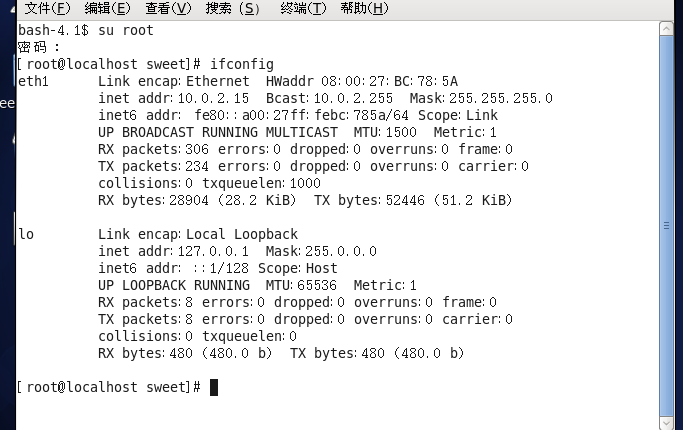
2、查看本机地址
这个就是当时你配置的virtualbox虚拟地址,就是你虚拟机和本机创建的局域网,自己去查看
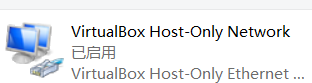
3、配置转发
这里的转发,假如你redisAPI连接redis,你需要设置成这种:比如说你要连接redis-server的6379端口,你就需要在这里添加6379端口,然后映射到redis-server的6379。下面这里我需要转发连接Linux的22端口,那我就需要设置2222(22也行)进行一一对应。在你使用API时则直接使用 主机地址+端口就可以了,他自己会通过端口转发配置表映射到虚拟机地址+虚拟机端口
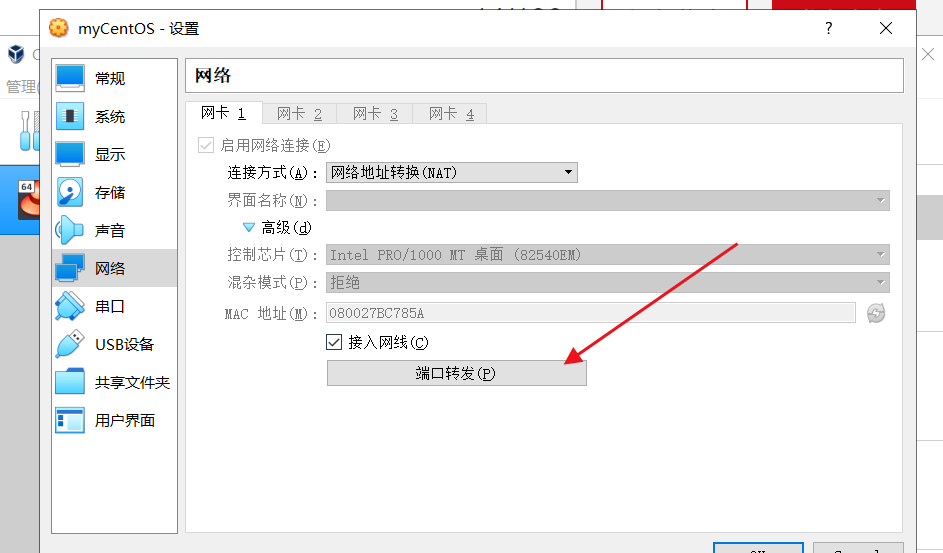
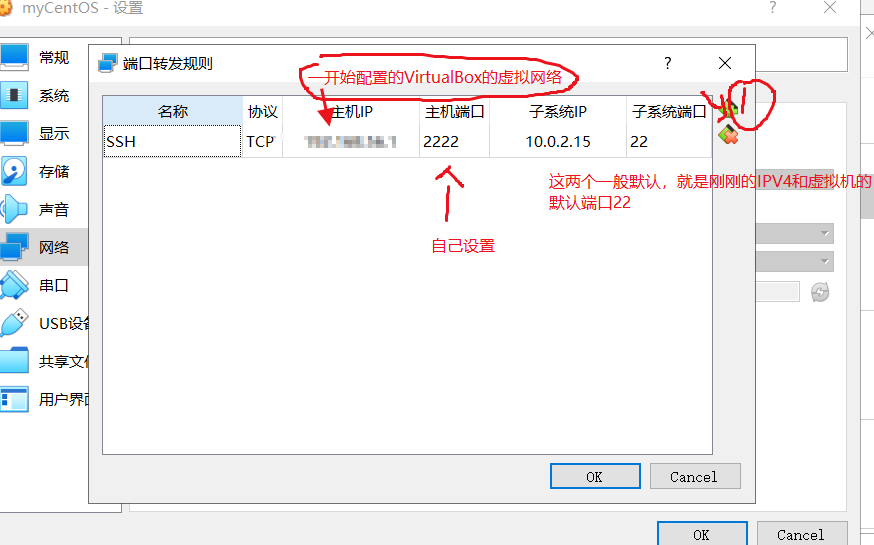
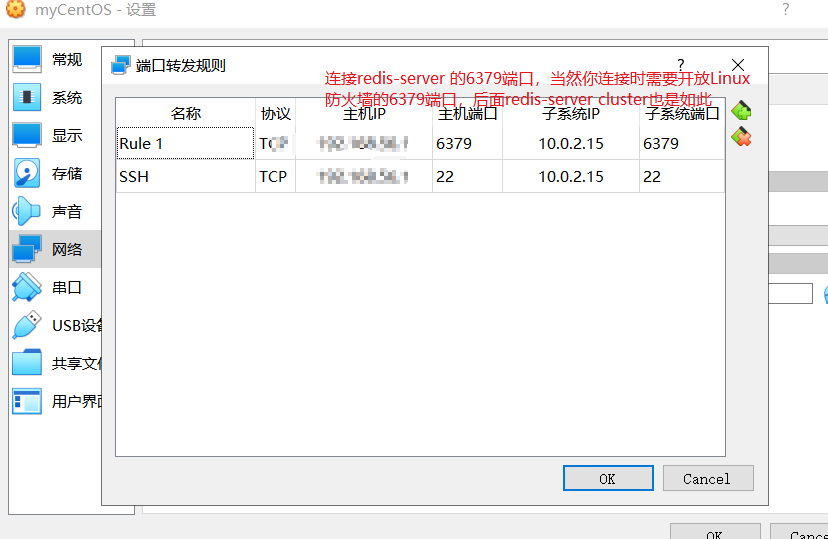
4、FinalShell连接
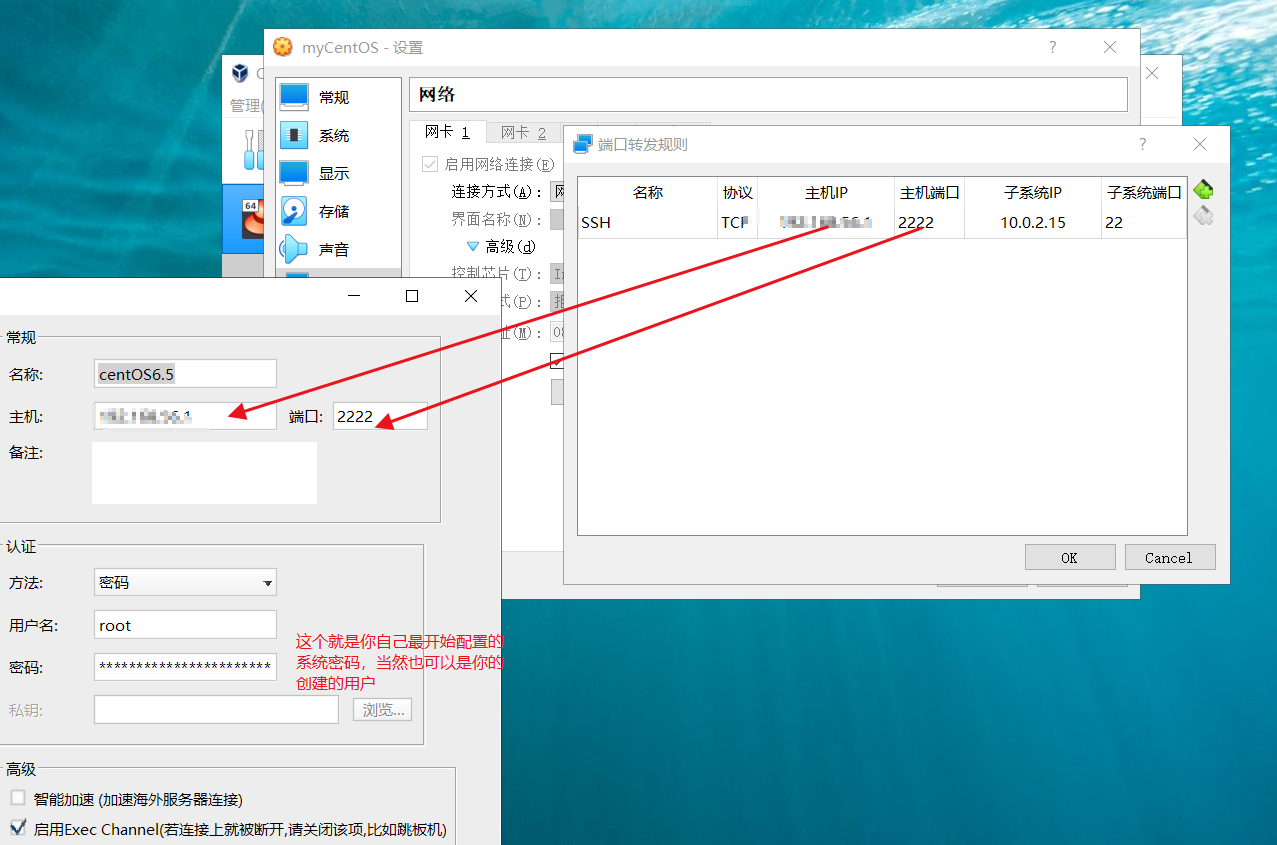
5、redis-API连接
public class TestPing {
public static void main(String[] args) {
//1、new Jedis 对象
//桥接模式拥有自己的IP地址
//桥接模式
//Jedis jedis=new Jedis("",6379);、
//NAT模式共享主机IP地址
//NAT模式 端口转发
Jedis jedis=new Jedis("",6379);
jedis.auth("sweet");
String msg=jedis.ping();
System.out.println(msg);---
}
}
6、小结
好了配置完了。

最后
以上就是故意鞋子最近收集整理的关于NAT模式下SSH连接虚拟机的全部内容,更多相关NAT模式下SSH连接虚拟机内容请搜索靠谱客的其他文章。
本图文内容来源于网友提供,作为学习参考使用,或来自网络收集整理,版权属于原作者所有。








发表评论 取消回复